La motherboard es un componente vital en cualquier PC, debe estar siempre actualizada para aprovechar las últimas mejoras de rendimiento, compatibilidad y seguridad que brinda el fabricante. Si estás buscando cómo configurar la BIOS de la ASUS Prime A320M-K, acá te dejamos una guía detallada para que lo hagas paso a paso en pocos minutos.
Además, subimos el tutorial en nuestro canal de Youtube para que tengas el tutorial en video.
Guía para actualizar la BIOS ASUS A320M-k
Entendiendo la importancia de la BIOS
La BIOS o Sistema Básico de Entrada/Salida (Basic Input Output System), es el primer programa que se ejecuta al encender la computadora y permite hacer ajustes importantes para un buen rendimiento general de la PC.
Podemos necesitar actualizarlo por dos motivos principales: renovamos el procesador, y al instalarlo la PC no da imagen, o porque queremos mantener la BIOS actualizada en su última versión.
Primer motivo: actualizar la BIOS porque la PC no da imagen
Esto es muy común cuando compramos un nuevo procesador y, al instalarlo, la computadora no muestra imagen. La razón de esto es que la versión de la BIOS instalada en nuestra PC no es compatible con el nuevo micro, pero si con el anterior.
Paso 1: Colocar el procesador viejo en la placa madre
En este caso, vamos a utilizar un Athlon 3000g para configurar la BIOS y, luego, instalar un AMD Ryzen 5 5600g que por defecto no es compatible con la A320M.
Nosotros lo haremos con la placa madre fuera del gabinete y con la versión actualizada de la BIOS en un pendrive, pero es el mismo procedimiento si se realiza con los componentes dentro del gabinete, lo importante es dejar colocado el procesador anterior que teníamos instalado en la PC.
Paso 2: Descargar la última versión de la BIOS
Para esto, vamos a ingresar al sitio oficial de ASUS y buscar la sección de soporte para la placa base ASUS Prime A320M-K y descarga la última versión que esté disponible. Una vez bajado el archivo, vamos a reiniciar la PC para poder ingresar a la BIOS en el paso siguiente.
Paso 3: Accediendo a la BIOS
Inmediatamente se comienza a encender el equipo, tenés que presionar repetidamente la F2 para acceder a la BIOS (también puede ser la tecla DEL según el modelo). Una vez dentro, vas a navegar por un menú con múltiples opciones.
IMPORTANTE: desde este momento no se puede apagar ni reiniciar tu PC, ya que podría resultar en daños irreparables. Te dejamos un tip importante, se puede colocar una UPS (unidad de fuente de alimentación ininterrumpida) para proteger tu computadora de cortes de energía.
Una UPS proporciona una fuente de alimentación de respaldo durante un corto período de tiempo, lo que te permite salir de la BIOS de forma segura en caso de un corte de energía. Si no tenés una, igualmente es posible actualizar la BIOS sin ella, pero es importante ser muy cuidadoso.
Dentro de la BIOS
En esta primera sección podemos ver la versión de la BIOS y todos los datos principales de la computadora. Vamos a entrar a la pestaña "Advanced Mod":
Luego vamos a ▶️ "Tool"
▶️ "ASUS EZ Flash" ▶️ Y seleccionamos la nueva versión que descargamos del sitio oficial de ASUS. Finalmente, damos clic en "YES" dos veces y esperamos a que finalice la instalación.
Paso 4: Configuración de la BIOS (opcional)
Una vez actualizada la BIOS, podés configurar varios parámetros para optimizar el rendimiento de tu sistema. Ajustar la frecuencia del procesador, la velocidad de la memoria RAM, el orden de arranque y otras opciones según tus necesidades. Sin embargo, tené en cuenta que cambios drásticos pueden afectar la estabilidad del sistema.
Paso 5: Guardar tu Configuración
Después de realizar cambios en la BIOS, asegurate de guardar los ajustes antes de salir. Esto se hace comúnmente mediante la opción "Guardar y salir" o "Exit & Save Changes". Siempre confirma tus acciones para evitar pérdida de datos o configuraciones accidentales.
Segundo motivo: mantener la última versión
Conclusiones
La BIOS de la ASUS Prime A320M-K ofrece una serie de opciones que pueden mejorar significativamente el rendimiento de tu sistema. Sin embargo, hay que tener precaución al hacer cambios y seguir las instrucciones para evitar problemas.
Con esta guía, estarás mejor equipado para actualizar y configurar tu BIOS de manera efectiva, maximizando el potencial de tu placa base ASUS Prime A320M-K.
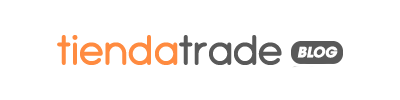


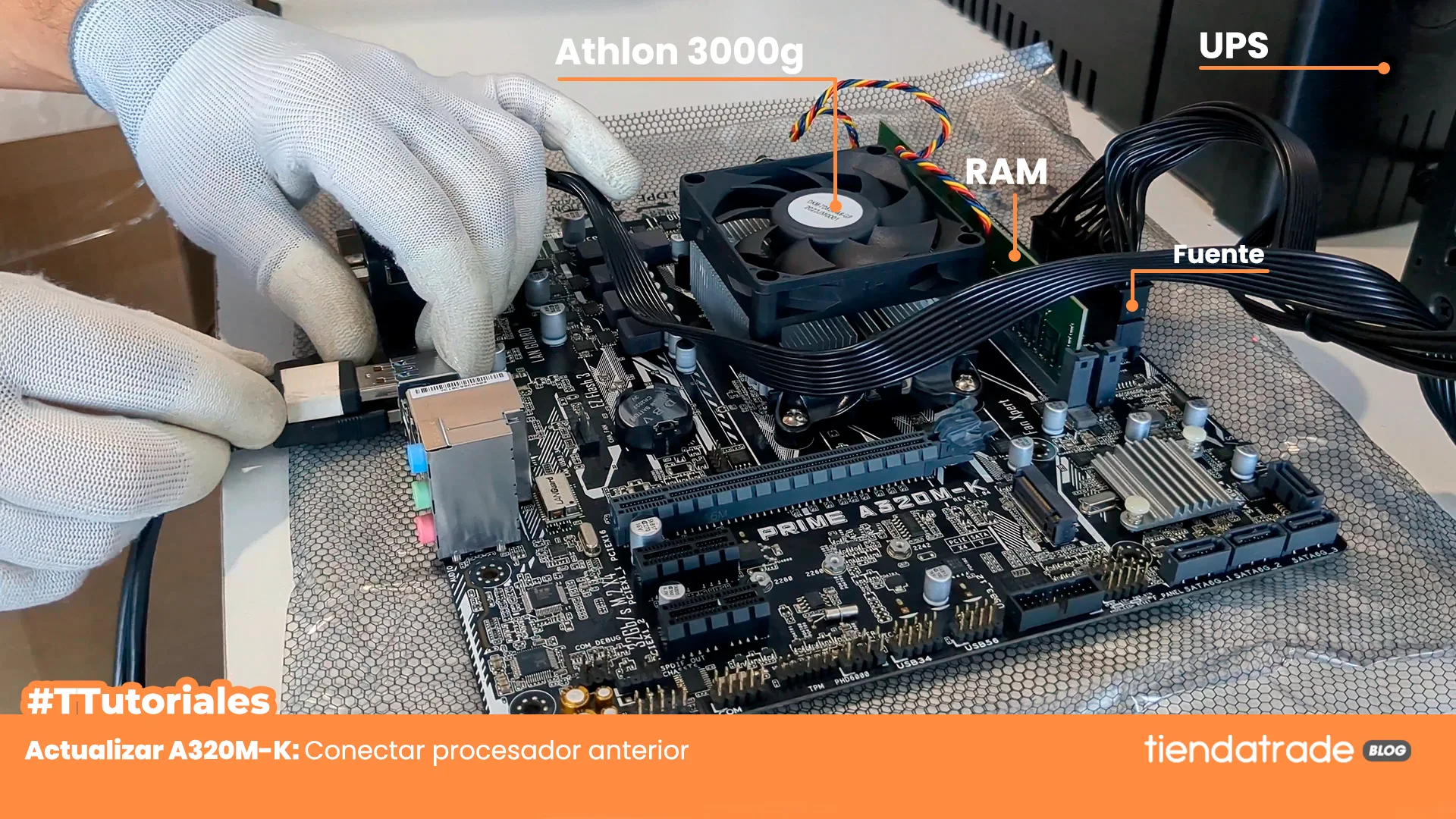
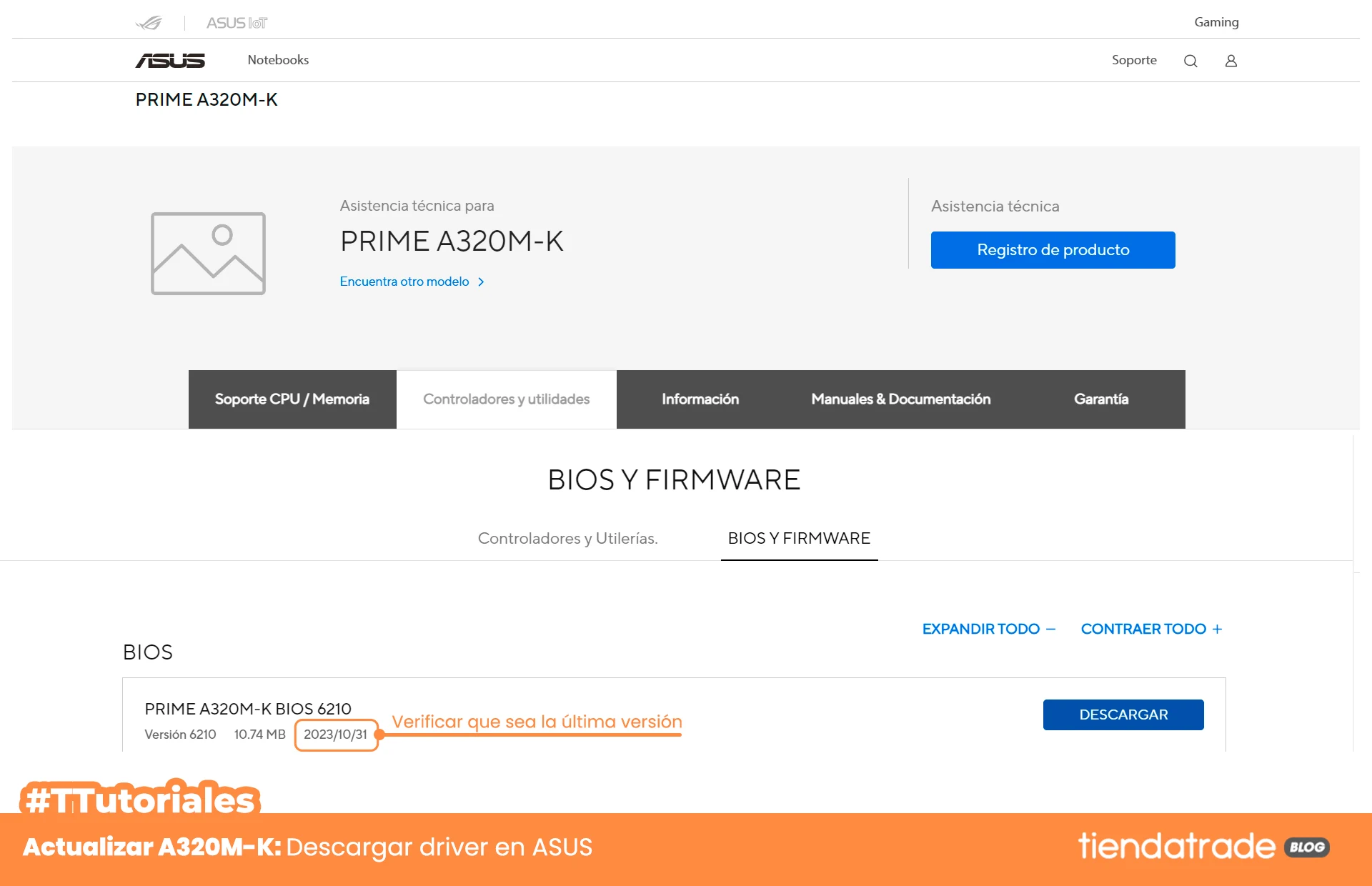
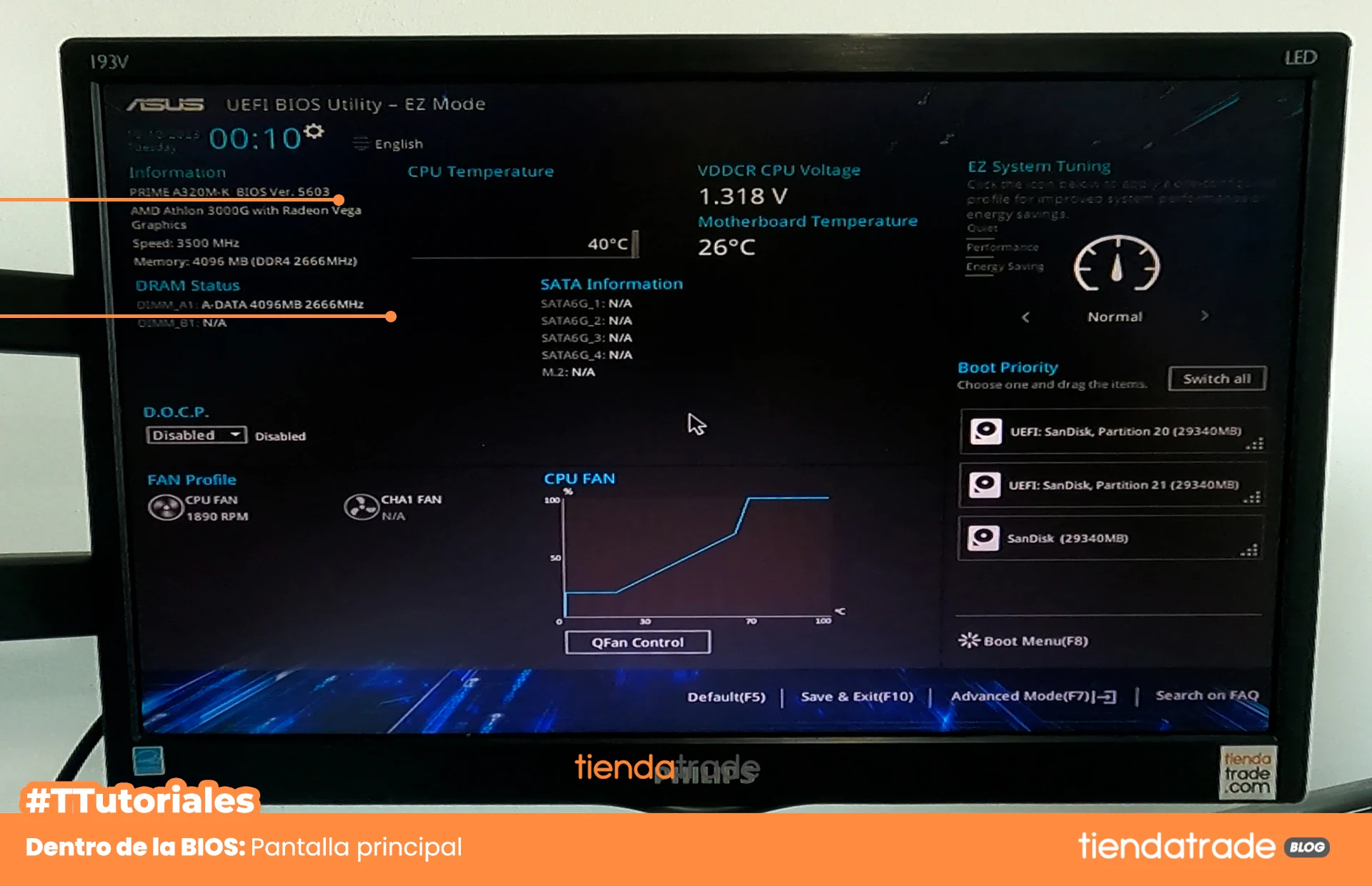

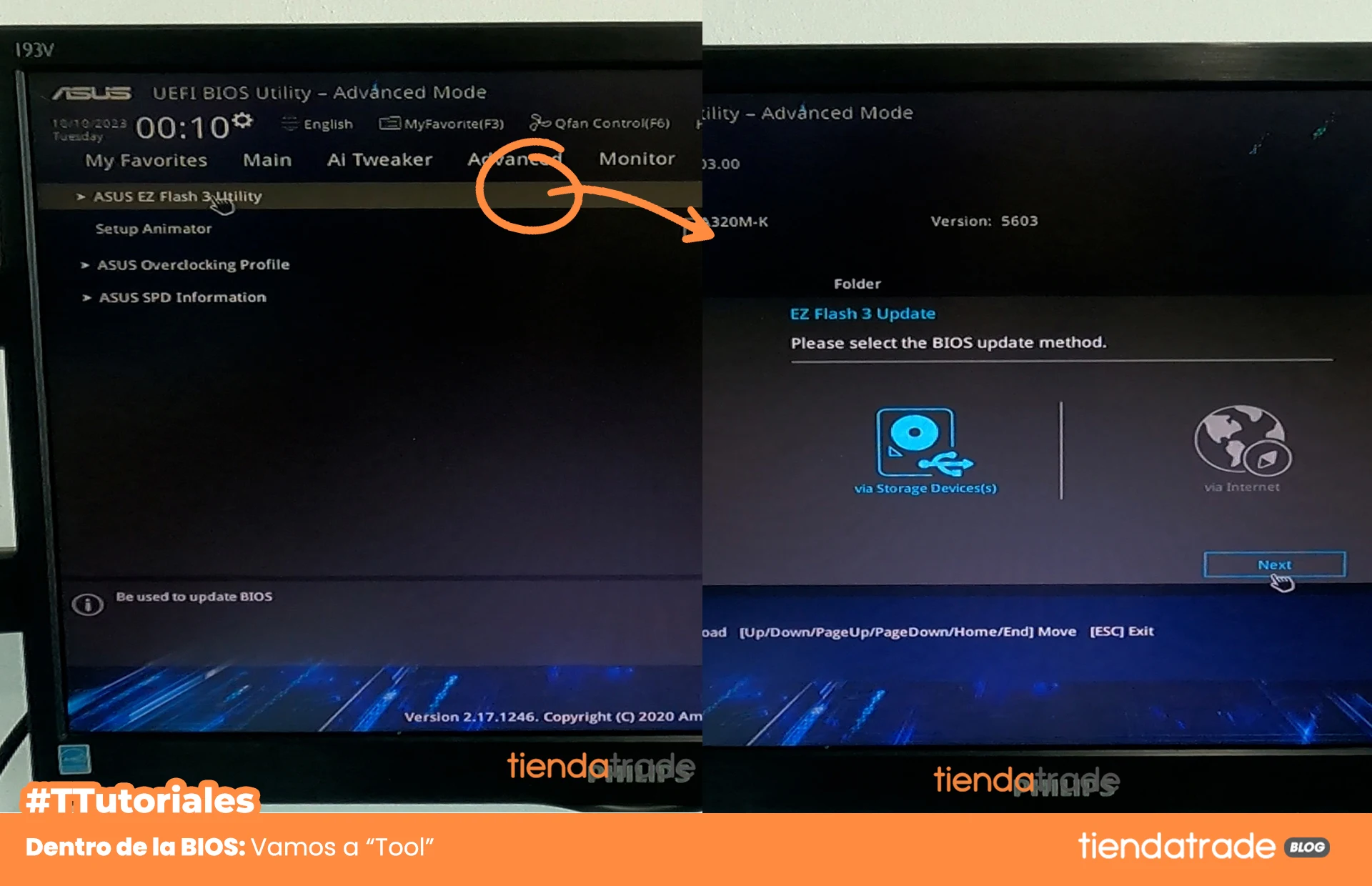
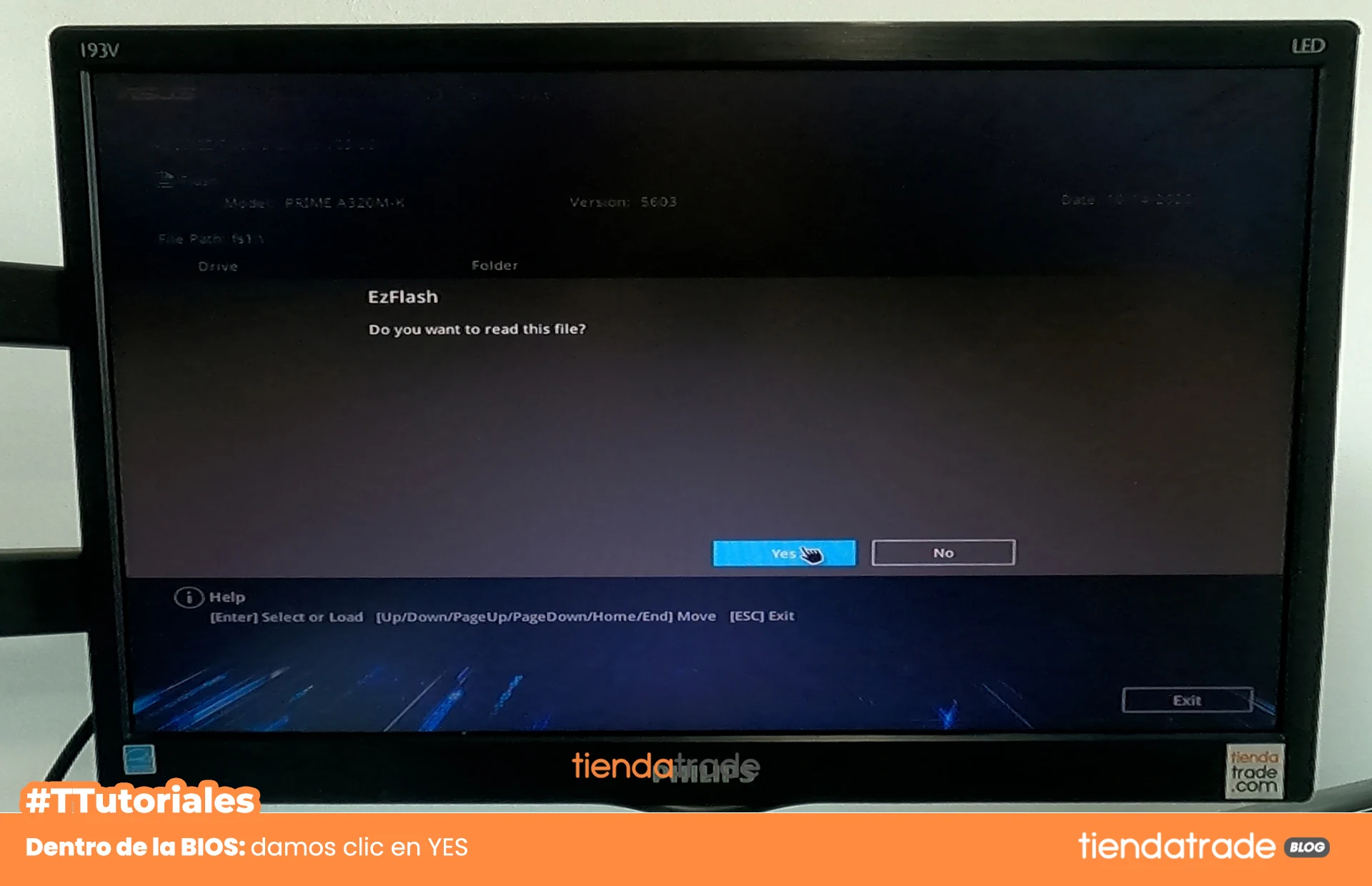

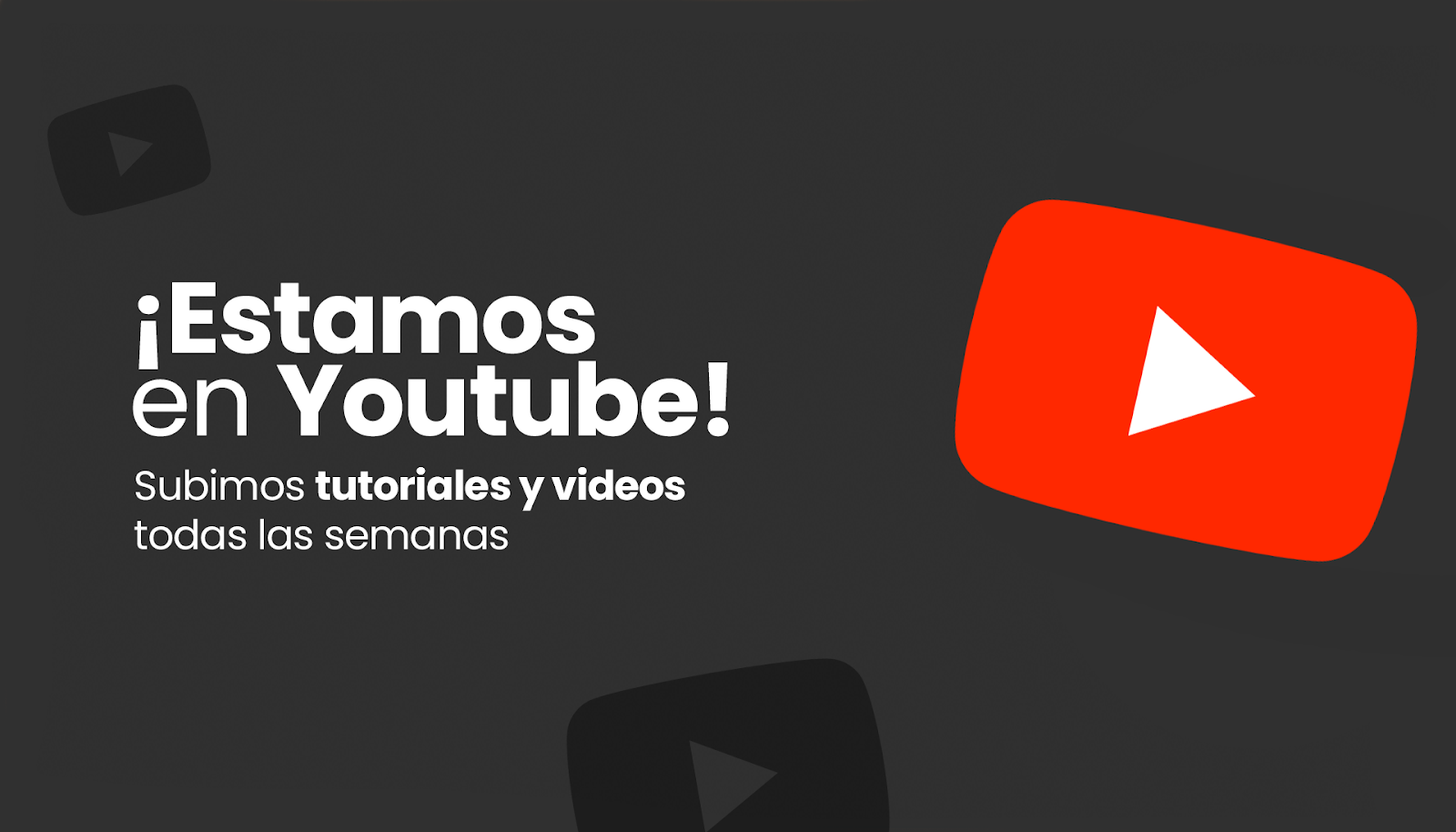





Muchas gracias para preguntar si también la motherboard quedaría soportando procesadores de alta gama como un ryzen 9 3900x
ResponderEliminar